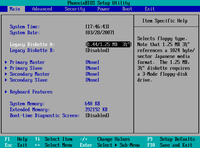Perintah Eksternal DOS
1. Perintah ATTRIB [+/- parameter] [drive] [namafile] [/S]
Untuk menampilkan atau mengganti atribut file. Parameter yang disediakan:
+ = Mengatur/menambahkan atribut.
– = Meniadakan/mengurangi atribut.
R = File bersifat hanya dapat dibaca saja. (Read Only)
A = File bersifat Dokumen biasa (Archive)
S = File bersifat sistem operasi (System)
H = File bersifat tersembunyi (Hidden)
/S = Proses dilakukan terhadap semua directori didalamnya, bila ada.
Berikut contoh perintah Attrib sebelum dieksekusi :
Berikut contoh perintah Attrib +r +h pada file pindahan terlihat file pindahan sudah ter-
hidden.
2. CHKDSK [drive] [namafile] [parameter]
Untuk memeriksa dan melihat laporan tentang disk. Parameter yang disediakan:
namafile = File yang akan diperiksa untuk fragmentasi -nya.
/F = Perbaiki kalau ada kesalahan disk.
/V = Tampilkan namafile pada disk yang diperiksa.
Berikut contoh perintah chkdsk sebelum dieksekusi :
Berikut contoh perintah chkdsk setelah dieksekusi :
3. MEM [parameter]
Dengan menampilkan informasi memori sistem, akan baik sekali untuk
mengetahui besar ruang memori yang di perlukan suatu program yang akan
ditempatkan pada memory. Parameter yang digunakan
/C = Menampilkan status dari semua program yang ada dimemori konvensi
onal (640Kb) dan di HMA (High Memory Area). Serta perincian memori
terpakai serta sisa memori yang masih dapat dipakai.
Berikut merupakan contoh perintah mem saat sebelum dieksekusi :

Berikut contoh perintah mem saat sudah dieksekusi :
 4. LABEL [drive:] [nama indetitas]
4. LABEL [drive:] [nama indetitas]
Untuk membuat, mengganti atau menghapus nama indentitas dari disk. Parameter yang disediakan:
nama identitas = nama identitas dari disk, maksimal 11 karakter.
Memakai huruf Alphabet, Numeric, karakter khusus seperti “_”
(undescore), #. Tetapi harus didahului dengan huruf Alphabet.
Berikut merupakan contoh perintah label saat sebelum dieksekusi :

Disk d masih bernama Local disk, seperti gambar dibawah ini :

Berikut adalah contoh perintah label setelah dieksekusi :

Disk d yang semula bernam Local Disk, kini sudah berubah menjadi data setelah perintah label d:data dieksekusi

5.
Tree [drive:] [/f]
Fungsi : untuk menampilkan path dari masing-masing direktori dan subdirektori dalam drive yang dinyatakan
Contoh : A:>Tree a: /f
Berikut adalah contoh perintah tree sebelum dieksekusi :
Berikut perintah tree saat sesudah dieksekusi :
6. Perintah Edit [nama file]
untuk membuat, melihat, mencetak ataupun menyunting isi dari file-file batch,
CONFIG.SYS,
ataupun file-file aplikasi yang berbasiskan ASCII, seperti file-file
ReadMe yang datang pada hampir semua program yang anda beli.
Berikut contoh perintah edit pada file
kasir.txt sebelum dieksekusi :

Berikut contoh edit pada file kasir setelah dieksekusi :
 7. Mode
7. Mode
Perintah ini digunakan untuk mengatur dan memilih konfigurasi beberapa hardware dan tampilan layar
Sintaks : C:\>mode con lines=43
C:\>mode com1 baud=2400 parity=n data=8 stop=1
C:\>mode lpt1=com1
C:\>mode lpt1 cols=132 lines=8
Berikut adalah contoh perintah mode sebelum dieksekusi :

Berikut adalah contoh perintah mode con lines=43 setelah diesksekusi :

8.Xcopy
kependekan dari “eXtended Copy” sama dengan perintah copy, kecuali program ini memberikan lebih banyak pilihan.
Sintaks:
A:\>xcopy *.* b: /s
B:\>xcopy *.* a: /s /e
A:\>xcopy *.doc b: /d:05-31-1998
B:\>xcopy *.doc a: /p
Berikut adalah contoh perintah Xcopy pada file
kasir.txt sebelum dieksekusi :

Berikut adalah contoh perintah Xcopy setelah dieksekusi :

9. Tasklist
Perintah ini digunakan untuk melihat daftar process yang sedang berlangsung
Sintaks : tasklist
Berikut adalah contoh perintah tasklist sebelum dieksekusi
Berikut adalah contoh tasklist yang sudah dieksekusi :
10. Move
digunakan untuk memindahkan file dari satu direktori ke direktori lain.
Sintaks :
A:\>move *.* a:\logika
A:\>move a:\logika a:\pusat
A:\>move c:\mydocu~1 a:
Berikut adalah contoh perintah move sebelum dieksekusi :

Berikut adalah contoh perintah move setelah dieksekusi :
 11. Perintah Title
11. Perintah Title
Perintah ini berfungsi untuk mengatur judul untuk jendela command prompt yang aktif.
Sintaks : title [judul jendela]
Berikut adalah contoh penggunaan perintah title sebelum dieskeskusi
Berikut adalah contoh penggunaan perintah title setelah dieksekusi,
terlihat jendela commond prompt sudah berubah menjadi system operasi
12. Perintah Doskey
Perintah doskey dipergunakan untuk menghemat pengetikan dalam
aplikasi Dos. Apabila perintah doskey diaktifkan perintah-perintah yang
telah digunakan pada prompt akan disimpan dan dapat diaktifkan kembali.
Sintaks : drive:\>doskey
Untuk memanggil perintah yang telah terekam maka dapatdipergunakan tombol-tombol :
Tombol panah atas, bawah : mengaktifkan perintah sebelumnya.
Esc : menghapus perintah yang sedang aktif.
F7 : menampilkan seluruh perintah yang terekam oleh doskey
Alt+F7 : menghapus seluruh perintah yang telah disimpan
F9 : memanggil perintah berdasarkan nomor baris perintah
Alt+F10 : menghapus penggunaan perintah Macro.
Berikut adalah contoh perintah penggunaan doskey sebelum dieksekusi :

Berikut adalah contoh perintah doskey setelah dieksekusi :
 13. Perintah comp
13. Perintah comp
Perintah ini digunakan untuk menuji isi dua file berdasarkan kesamaannya.
Sintaks : drive:\>comp
Berikut adalah contoh perintah comp sebelum dieksekusi :

Berikut adalah contoh perintah comp setelah dieksekusi :
 14. Perintah Tracert
14. Perintah Tracert
Apabila sebuah host berada di jaringan yang lain dan tidak dapat
dihubungi, kemungkinan terjadi kesalahan dalam tabel routing atau ada
hubungan yang terputus di suatu tempat. Perlu dilakukan penelusuran di
mana terjadi gangguan menggunakan utilitas TRACEROUTE.
Sintaks :drive:\>tracert
Berikut adalah contoh perintah tracert sebelum diesekusi :

Berikut adalah contoh perintah tracert setelah dieksekusi :
 15. Perintah Format
15. Perintah Format
Perintah format digunakan untuk memformat agar disket dapat dipergunakan dalam operasi penyimpanan dan pengolahan data.
Sintaks :
DRIVE:\>FORMAT_DRIVE:[/spesifikasi][/..]
Contoh :
A:\>format
C:\>format a:/s
Berikut adalah contoh perintah format sebelu dieksekusi :


Berikut adalah contoh perintah format setelah dieksekusi :
 16. Perintah Echo
16. Perintah Echo
Bentuk umum perintah ECHO adalah :
ECHO [ ON / OFF ]
Pesan
ECHO di ikuti pesan / tulisan di gunakan untuk menampilkan tulisan di
layar. Semua huruf yang ditulis setelah perintah ECHO akan di tampilkan
di layar. Perintah ECHO saja di gunakan untuk menampilkan status ECHO,
apakah dalam keadaan ON atau dalam keadaan OFF.
A>ECHO < Enter >
ECHO is on/off
Berikut adalah contoh perintah echo sebelum dieksekusi :

Berikut adalah contoh perintah echo setetlah dieksekusi :
 17. Perintah Netstat
17. Perintah Netstat
Netstat digunakan untuk mengetahui status jaringan (netstat singkatan dari network status).
MS-Windows: Start – Program – MS-DOS Prompt
Ketik: netstat -rn
C:\WINDOWS>netstat -rn
Route Table
Active Routes:
Network Address Netmask Gateway Address Interface Metric
127.0.0.0 255.0.0.0 127.0.0.1 127.0.0.1 1
255.255.255.255 255.255.255.255 255.255.255.255 0.0.0.0 1
Active Connections
Proto Local Address Foreign Address State
Berikut adalah contoh perintah netstat sebelum dieksekusi :

Berikut adalah perintah netstat setelah dieksekusi :
 18. Perintah Compact
18. Perintah Compact
Perintah ini digunakan untuk menampilkan atau mengubah kompresi file pada partisi NTFS.
Berikut adalah contoh perintah compact sebelum dieksekusi:

Berikut ini adalah contoh perintah compact setelah dieksekusi :
 19. Perintah Chkntfs
19. Perintah Chkntfs
Perintah ini digunakan untuk menampilkan atau mengubah proses pemeriksaan disket pada saat booting.
Berikut adalah contoh perintah chkntfs sebelum dieksekusi :

Berikut adalah contoh penggunaan perintah chkntfs setelah dieksekusi :
 20. Perintah Commmand
20. Perintah Commmand
Perintah ini merupakan perintah eksternal yang digunakan untuk menjalankan interpreter perintah Windows yang baru.
Berikut adalah contoh penggunaan perintah command sebelum dieksekusi :

Berikut adalah contoh perintah command setelah diekseksi :